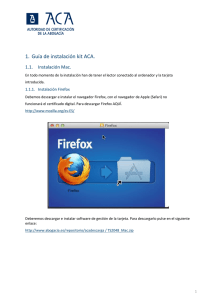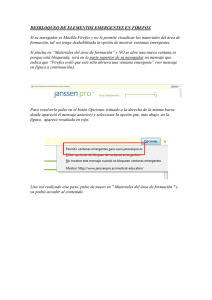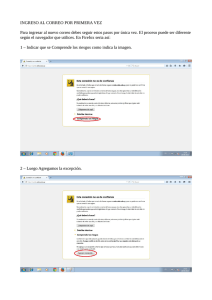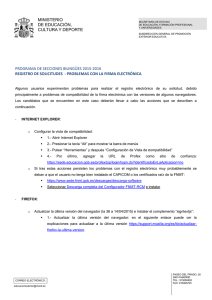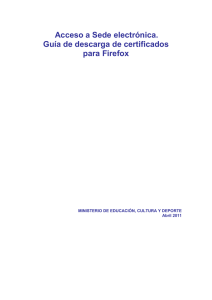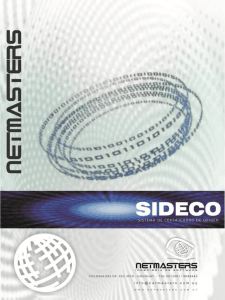Guía de Instalación lector ACA para MAC
Anuncio
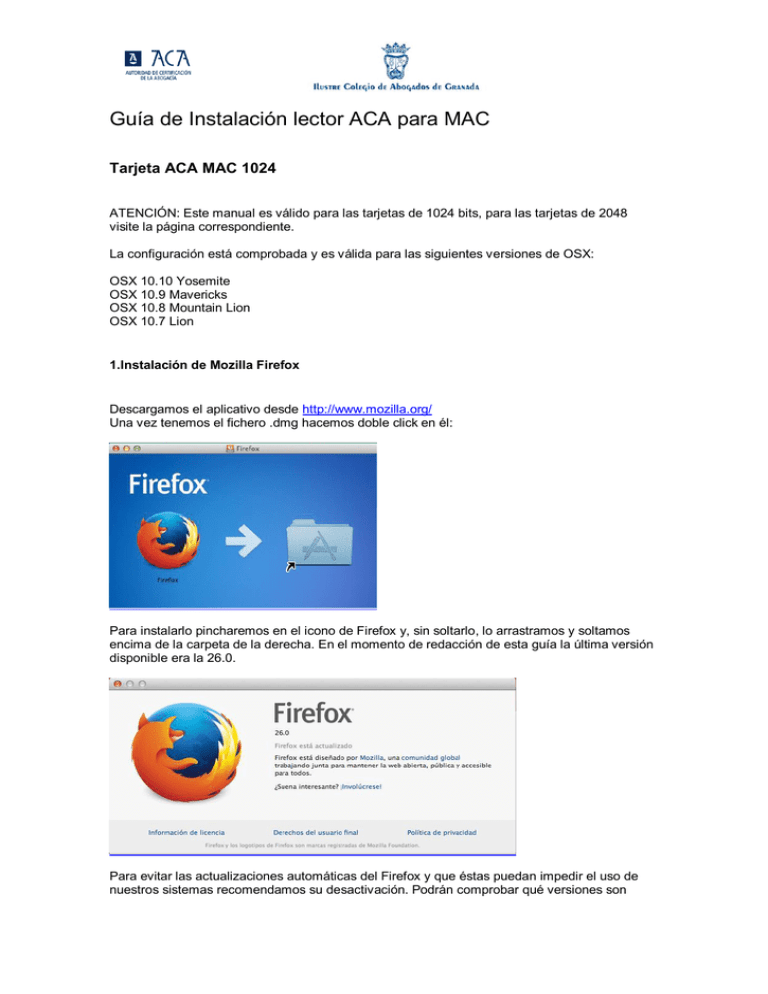
Guía de Instalación lector ACA para MAC Tarjeta ACA MAC 1024 ATENCIÓN: Este manual es válido para las tarjetas de 1024 bits, para las tarjetas de 2048 visite la página correspondiente. La configuración está comprobada y es válida para las siguientes versiones de OSX: OSX 10.10 Yosemite OSX 10.9 Mavericks OSX 10.8 Mountain Lion OSX 10.7 Lion 1.Instalación de Mozilla Firefox Descargamos el aplicativo desde http://www.mozilla.org/ Una vez tenemos el fichero .dmg hacemos doble click en él: Para instalarlo pincharemos en el icono de Firefox y, sin soltarlo, lo arrastramos y soltamos encima de la carpeta de la derecha. En el momento de redacción de esta guía la última versión disponible era la 26.0. Para evitar las actualizaciones automáticas del Firefox y que éstas puedan impedir el uso de nuestros sistemas recomendamos su desactivación. Podrán comprobar qué versiones son compatibles en nuestra Wiki en la página http://wiki.redabogacia.org/index.php/Tarjeta_ACA#Tarjeta_ACA_para_MAC 2.Instalar Java Lo primero de todo es comprobar que se tenga JAVA instalado. Para ellos iremos a la Web www.java.com y comprobaremos si está instalado. Si lo tenemos vamos al siguiente paso. Para instalarlo tenemos que descargarlo previamente: Hacemos doble click en el instalador y seguimos las instrucciones; Después podremos comprobar si lo tenemos instalado: 3.Instalación drivers de la Tarjeta Descargar Driver Una vez descargados es posible que el sistema, por motivos de seguridad, no nos deje ejecutar el instalador: Para poder hacerlo pulsaremos la tecla de control, ctrl, mientras hacemos doble click en el paquete. Aceptaremos y continuaremos a través de todas las pantallas hasta completar la instalación: Una vez instalado, verificaremos con la aplicación tokenadmin que funciona el lector y lee la tarjeta: Sin la tarjeta metida el aplicativo funciona pero muestra el token como ausente: Una vez metida la tarjeta aparecerá como operativa: Haciendo doble click en el token podremos ver los datos que contiene: Si, a su vez, hacemos doble click en el certificado veremos su contenido: 4.Configuración de Firefox Certificados de Confianza Es necesario instalar los certificados Raíz e Intermedios. Para ello, descárguelos y ejecútelos en los siguientes enlaces: Autoridad de Certificación de la Abogacía Certificados Corporativos Certificados Trusted Certificados Corporativos-2014 Trusted Certificates-2014 Una vez descargados vamos a: Firefox -> Preferencias -> Avanzado -> Ver Certificados -> Autoridades -> Importar. E importamos todos los certificados que acabamos de descargar haciendo click en las tres casillas de confianza: Módulo Criptográfico Safesign Vamos a: Firefox -> Preferencias -> Avanzado ->Dispositivos de Seguridad ->Cargar. E introducimos los siguientes datos: Nombre de Modulo= Safesign Archivo de módulo = libaetpkss.dylib SSL Para que el navegador Firefox pueda funcionar con SSL tenemos que hacer lo siguiente: En la barra de direcciones escribir: about:config Buscar la cadena security.ssl.allow_unrestricted_renego_everywhere__temporarily_available_pref Poner el valor a true haciendo doble click: Una vez hecho todo esto el equipo ya está preparado para usar el lector de tarjeta y conectarse. Tarjeta ACA MAC 1024 Instalación del software de la tarjeta Bit4id de 2048 bits en OSX. Versiones validadas: 10.10 Yosemite 10.9 Mavericks 10.9 Mountain Lion 10.8 Lion 1.Instalación de Mozilla Firefox Descargamos el aplicativo desde: http://www.mozilla.org/ Para la instalación buscamos el fichero .dmg que hemos descargado y hacemos doble clic en él: Para instalarlo pincharemos en el icono de Firefox y, sin soltarlo, lo arrastramos para soltarlo encima de la carpeta de aplicaciones. Para evitar las actualizaciones automáticas del Firefox y que éstas puedan impedir el uso de nuestros sistemas recomendamos su desactivación. Podrán comprobar qué versiones son compatibles en nuestra Wiki en la página http://wiki.redabogacia.org/index.php/Tarjeta_ACA#Tarjeta_ACA_para_MAC 2.Instalación de Java Lo primero de todo es comprobar que se tenga JAVA instalado. Para ellos iremos a la Web www.java.com y comprobaremos si está instalado. Si lo tenemos vamos al siguiente paso. Para instalarlo tenemos que descargarlo previamente: Hacemos doble clic en el instalador y seguimos las instrucciones; Después podremos comprobar si lo tenemos instalado: 3.Instalación drivers de la Tarjeta Utilizamos los siguientes drivers: Descarga de Instaladores 2048 Una vez descargados es posible que el sistema, por motivos de seguridad, no nos deje ejecutar el instalador: Para poder hacerlo pulsaremos la tecla de control, ctrl, mientras hacemos doble clic en el paquete. Si esto tampoco funcionara deberemos ir a Preferencias del sistema > seguridad y privacidad > general y ejecutar el instalador bloqueado, si aparece, o bien cambiar la configuración para poder instalarlo. Aceptaremos y continuaremos a través de todas las pantallas hasta completar la instalación: 3.Configuración de Firefox Certificados Debe instalar los certificados Raíz e Intermedios. Para ello, descárguelos y ejecútelos en los siguientes enlaces: Autoridad de Certificación de la Abogacía Certificados Corporativos Certificados Trusted Certificados Corporativos-2014 Trusted Certificates-2014 Una vez descargados vamos a: Firefox -> Preferencias -> Avanzado -> Ver Certificados -> Autoridades -> Importar E importamos todos los certificados que acabamos de descargar haciendo clic en las tres casillas de confianza: Módulo Criptográfico Bit4id Para cargar en Firefox el módulo criptográfico, necesario para leer la tarjeta, vamos a: Firefox -> Preferencias -> Avanzado ->Dispositivos de Seguridad ->Cargar. E introducimos los siguientes datos: Nombre de Modulo= Bit4id Archivo de módulo = libbit4ipki.dylib Si por algún motivo al cerrar la ventana para cargar el dispositivo PKCS#11 el sistema no hiciera nada, deberíamos incluir la ruta completa hasta la librería en cuestión, que está en: Sistema -> Liberia -> bit4id -> pkcs11 SSL Para que el navegador Firefox pueda funcionar con SSL tenemos que hacer lo siguiente: En la barra de direcciones escribir: about:config Buscar la cadena security.ssl.allow_unrestricted_renego_everywhere__temporarily_available_pref Poner el valor a true haciendo doble clic: Una vez hecho todo esto el equipo ya está preparado para usar el lector de tarjeta y conectarse a los sistemas de RedAbogacia.